Nach der Eingabe Ihres Suchbegriffs erhalten Sie rechts neben der Treffer- bzw. Ergebnisliste verschiedene Filtermöglichkeiten angezeigt.
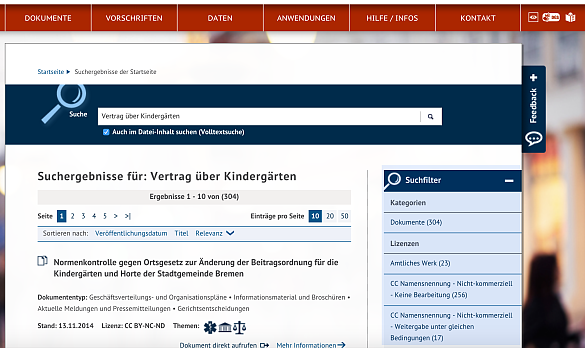
Wenn Sie als Suchergebnis eine sehr umfangreiche Trefferliste erhalten, können Sie Ihre Suchanfrage mit Hilfe der erweiterten Suche konkretisieren oder durch Filtern die Anzahl der Treffer reduzieren. Zum Filtern der Treffer nutzen Sie den Block Suchfilter auf der rechten Seite der Trefferliste:
Gefiltert werden kann nach:
Wenn Sie im Gesetzesportal (unter dem Menüpunkt Vorschriften) suchen, erhalten Sie zusätzliche Filter angezeigt:
Durch die Zahlen, die hinter den Begriffen in Klammern stehen, wird angezeigt, wie sich die Treffer auf die verschiedenen Suchkriterien verteilen.
Bei einigen Kriterien sind Mehrfachangaben möglich (z.B. Kategorie). Dadurch kann die Summe der Detailangaben die Gesamttrefferzahl überschreiten.
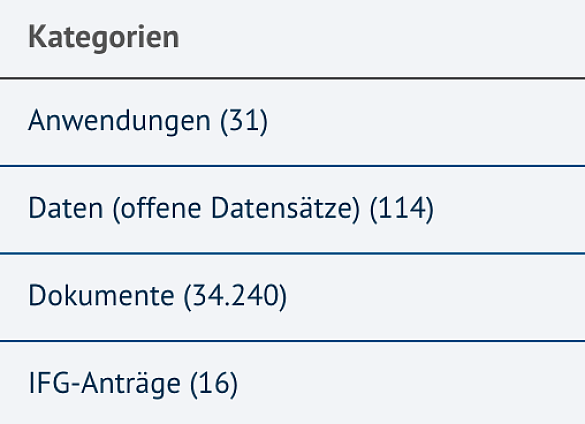
Im Filter Kategorie können Sie Ihre Suchergebnisse nach
einschränken.

Im Filter Dokumententyp können Sie Ihre Suchergebnisse nach
einschränken.
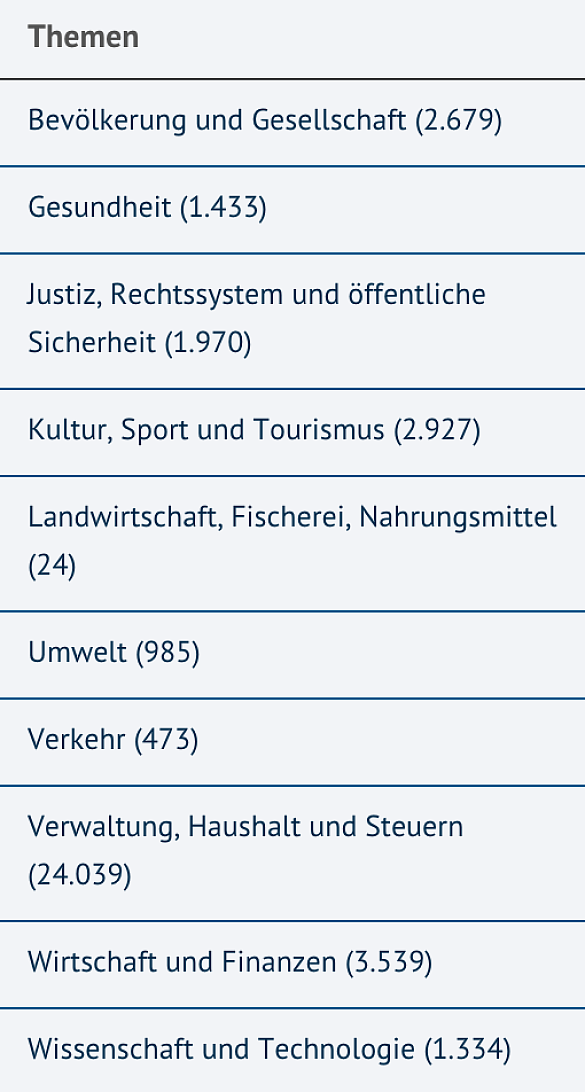
Im Filter Themen können Sie Ihre Suchergebnisse nach
einschränken.
Die Themen finden Sie ebenfalls auf der Startseite des Transparenzportals und können alternativ auch Ihre Recherche über die Themenliste beginnen. Jedem Thema sind Unterthemen/Kategorien und diesen wiederum Schlagworte zugewiesen.
Dem Thema Kultur, Sport und Tourismus sind beispielsweise die Kategorien
zugewiesen. Der Kategorie Kultur sind wiederum die Schlagworte
zugewiesen.
Die Behörden und Dienststellen vergeben die Themen, Kategorien und Schlagworte beim Einstellen der Dokumente und Datensätze eigenständig.
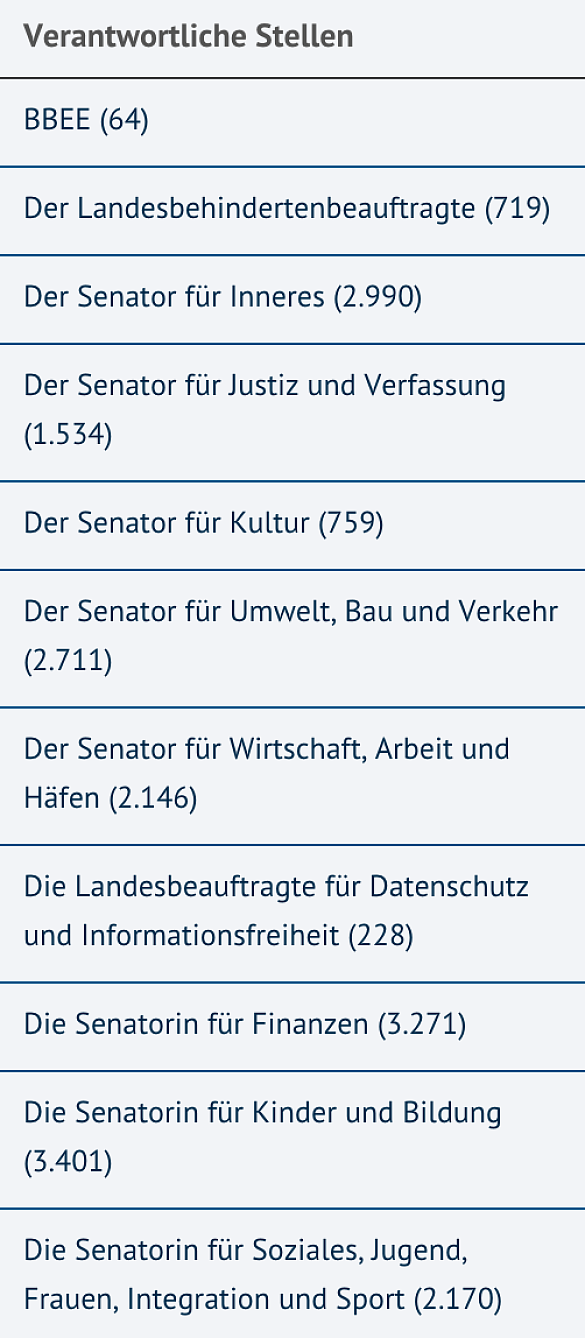
Im Filter Verantwortliche Stelle können Sie Ihre Suchergebnisse nach dem Ressort und der verantwortlichen Stelle eingrenzen, das die Dokumente und Daten verantwortlich eingestellt hat.
Neben den Ressorts finden Sie auch die Ressort-freien Stellen aufgeführt.
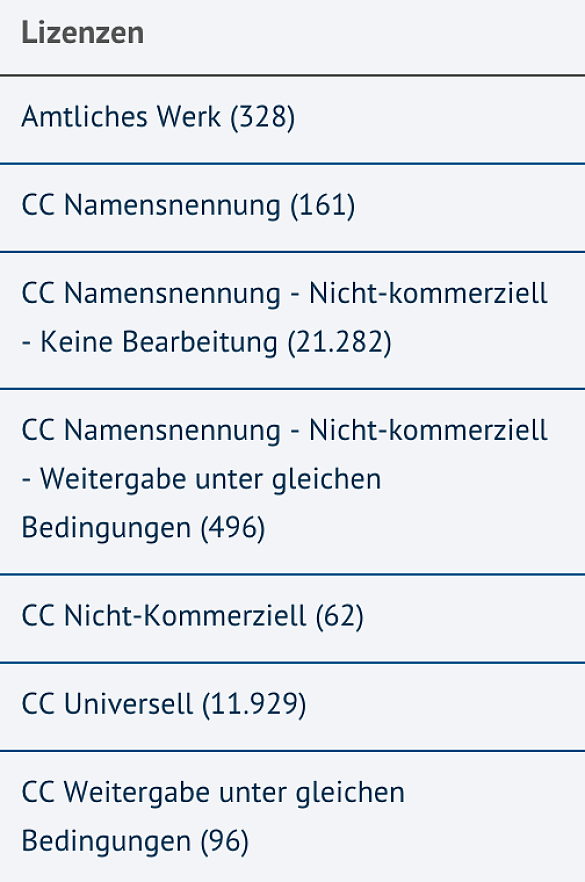
Im Filter Lizenz können Sie Ihre Suchergebnisse nach den hinterlegten Lizenzen einschränken. Jedes Dokument und jeder Datensatz ist einer zugehörigen Lizenz zugewiesen.
Die Lizenzen werden auf der eigenen Seite Lizenzübersicht detailliert beschrieben.
Darüber hinaus finden Sie noch weitere Dokumente, die bislang keiner Lizenz zugewiesen sind (keine freie Lizenz). Hierbei handelt es sich um Alteinträge, die sukzessiv im weiteren Verlauf Lizenzen zugewiesen werden.

Wenn Sie im Gesetzesportal (unter dem Menüpunkt Vorschriften) suchen, erhalten Sie zusätzlich den Filter Vorschriften angezeigt. Sie können Ihre Suche beschränken auf:
Wenn Sie also nach einem Dokument der hier aufgeführten Bereiche suchen, sollten Sie immer zunächst in das im Transparenzportal integrierte Gesetzesportal wechseln (durch Klick auf den Menüpunkt Vorschriften), dort Ihren Suchbegriff eingeben und Ihre Suche mit den dort speziell aufgeführten Filtern beschränken.
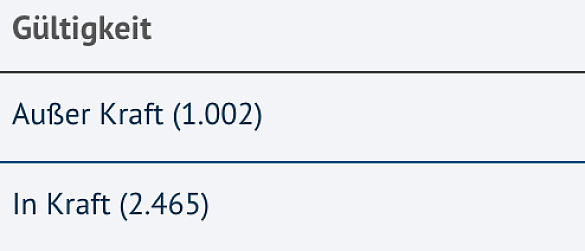
Wenn Sie im Gesetzesportal (unter dem Menüpunkt Vorschriften) suchen, erhalten Sie zusätzlich den Filter Gültigkeit angezeigt. Sie können Ihre Suche beschränken auf:
Zusätzlich werden Ihnen weitere Dokumententypen angezeigt, die speziell für dads Gesetzesportal gelten.
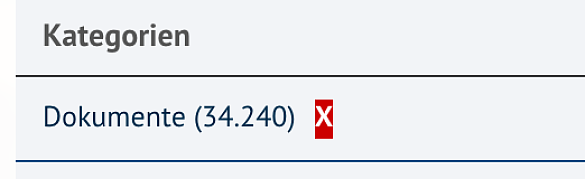
Um einen Filter zu setzen, wählen Sie das gewünschte Merkmal rechts durch Klick aus. Das gewählte Merkmal wird ausgeführt und rechts daneben erscheint ein "X".
Sie können auch mehrere Filter setzen, die durch ein "X" gekennzeichnet werden.
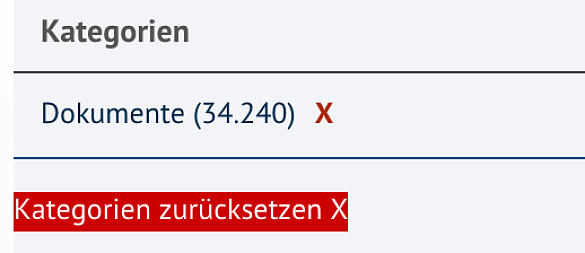
Durch Anklicken des "X" hinter dem Filtermerkmal wird der Filter zurückgesetzt. Jeder Filter kann einzeln zurückgenommen werden.
Sie können alternativ auch alle Filter durch Klick auf den jeweils unter der Filterliste aufgeführten Link Kategorie zurücksetzen X (oder Dokumententypen, Themen zurücksetzen X usw.) zurücksetzen.